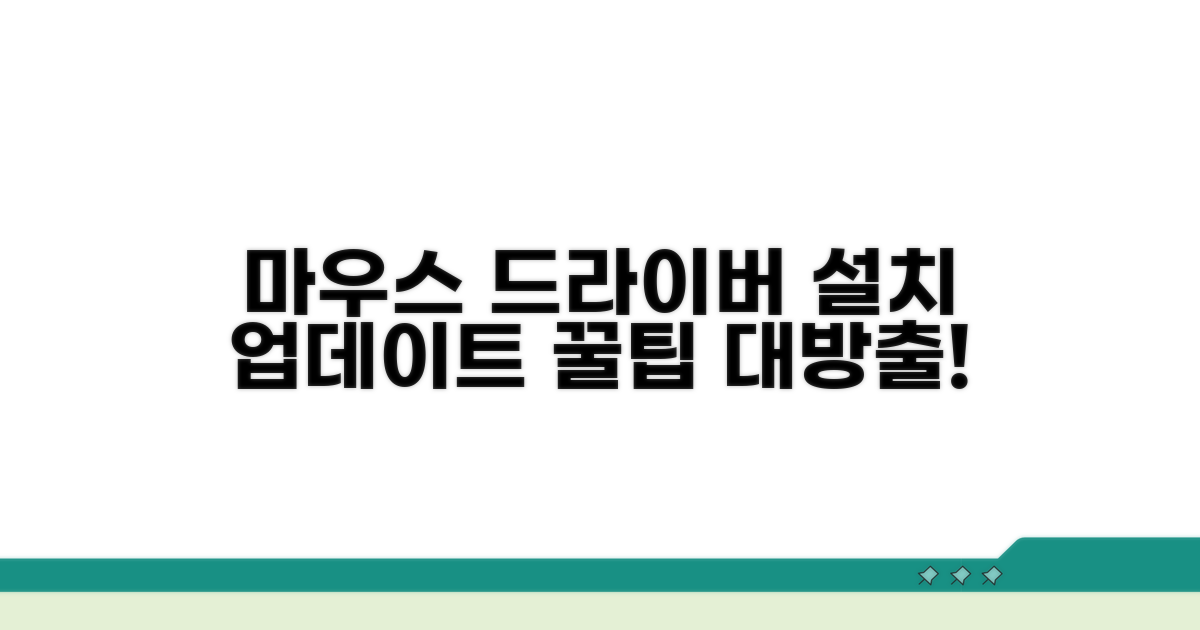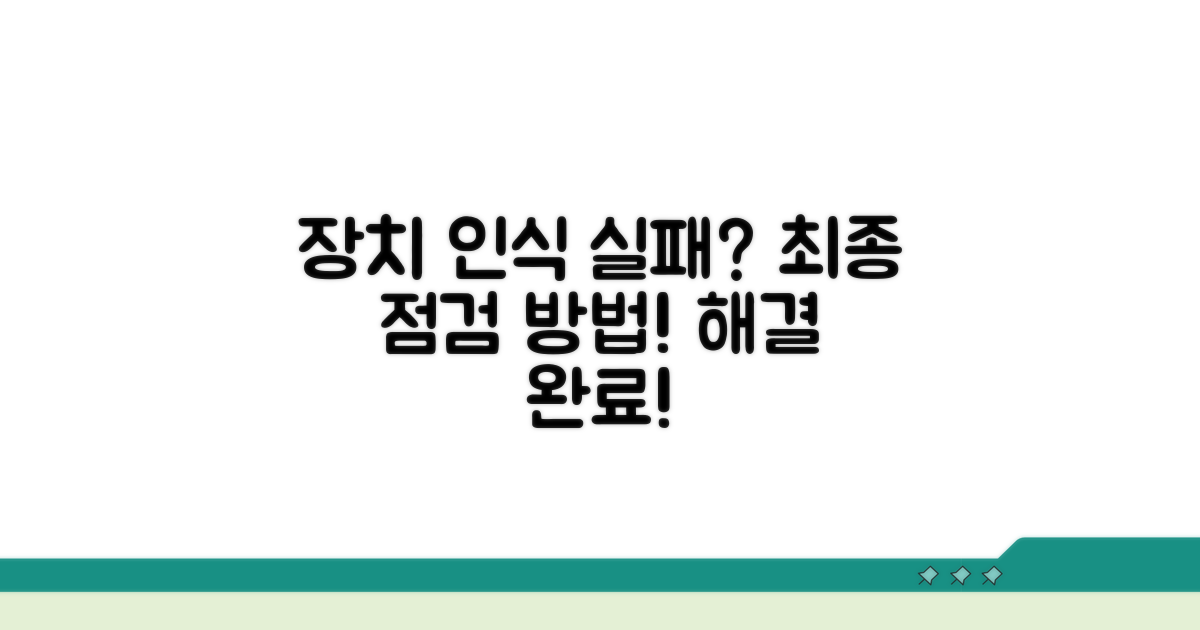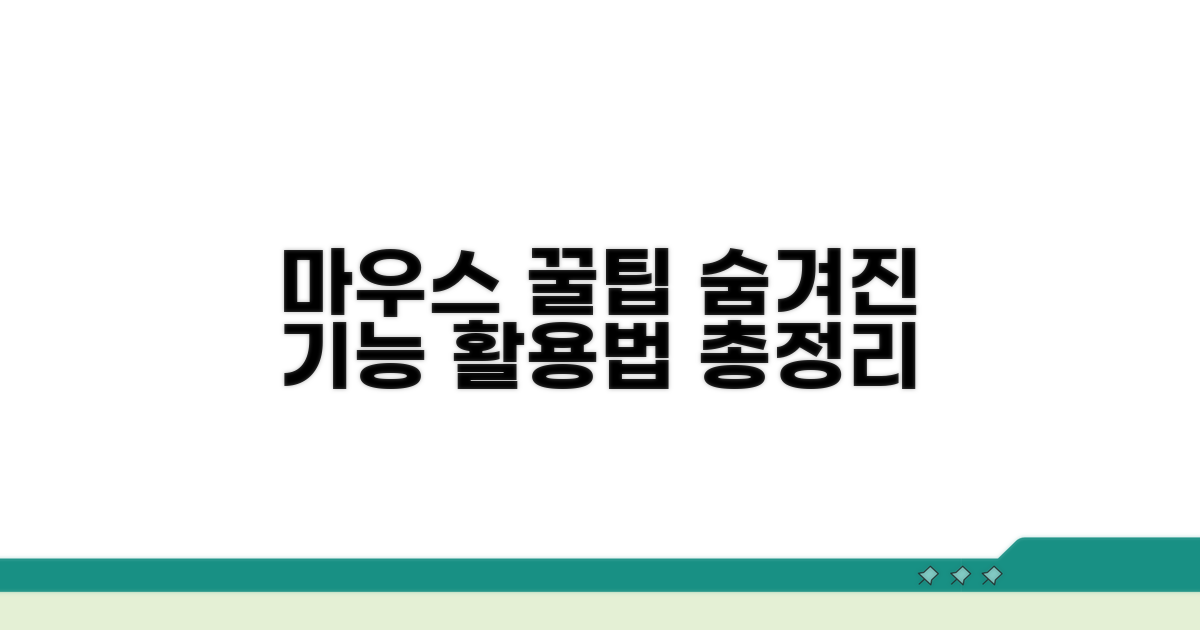무선 마우스 안될때 연결 복구 | 블루투스 마우스 인식 안될 때 페어링부터 드라이버까지, 갑자기 마우스가 말을 듣지 않아 답답하시죠? 이 글에서 바로 해결해 드리겠습니다.
복잡한 설정과 오류 때문에 어디서부터 손봐야 할지 막막할 수 있습니다. 인터넷에 떠도는 정보들은 파편적이라 더 혼란스럽기만 하죠.
수많은 시행착오 없이, 단 하나의 글로 페어링, 인식 오류, 드라이버 문제까지 한 번에 해결할 수 있도록 명확하고 쉬운 방법을 안내해 드릴게요.
Contents
블루투스 마우스 연결 문제 진단
블루투스 마우스가 갑자기 작동하지 않을 때, 당황하지 마세요. 몇 가지 간단한 점검으로 대부분의 무선 마우스 안될 때 연결 복구 문제를 해결할 수 있습니다.
가장 먼저 마우스와 컴퓨터의 페어링 상태를 확인해야 합니다. 로지텍 MX Master 3S와 같은 인기 모델은 여러 기기와 동시에 연결될 수 있어, 연결된 기기를 확인하고 필요한 경우 재페어링하는 것이 중요합니다.
컴퓨터의 블루투스 설정에서 마우스가 ‘연결됨’ 또는 ‘페어링됨’으로 표시되는지 확인하고, 만약 장치 목록에 없다면 새로 추가해보세요. 삼성전자 갤럭시 북이나 LG 그램 등 노트북 제조사별 블루투스 설정 방식이 조금씩 다를 수 있습니다.
블루투스 마우스 인식 안될 때, 배터리가 방전되었을 가능성이 가장 높습니다. AAA 건전지 1~2개 또는 내장 배터리를 사용하며, 일반적으로 400시간 이상 사용 가능한 제품이 많습니다.
USB 동글을 사용하는 경우, 동글이 제대로 꽂혀 있는지, 다른 USB 포트에 연결했을 때 인식되는지 확인하는 것도 필수입니다. 2.4GHz 무선 방식의 경우, 수신 거리는 약 10미터 내외입니다.
마우스 드라이버가 오래되었거나 손상되었을 때도 연결 문제가 발생할 수 있습니다. 윈도우 운영체제의 장치 관리자에서 ‘마우스 및 기타 포인팅 장치’ 항목을 찾아 드라이버를 업데이트하거나 제거 후 재설치해 보세요.
최신 드라이버는 제조사 웹사이트(예: 로지텍, 마이크로소프트)에서 다운로드할 수 있습니다. 마이크로소프트 블루투스 마우스의 경우, ‘Microsoft 마우스 및 키보드 센터’ 소프트웨어를 통해 상세 설정을 관리할 수 있습니다.
| 문제 유형 | 점검 항목 | 해결 방안 |
| 연결 끊김 | 블루투스 신호 강도, 장애물 | 마우스 및 PC 근접 배치, 장애물 제거 |
| 인식 불가 | 배터리, 페어링 | 배터리 교체/충전, 재페어링 |
| 작동 오류 | 드라이버, 소프트웨어 충돌 | 드라이버 업데이트/재설치, PC 재부팅 |
윈도우의 ‘문제 해결사’ 기능을 사용하면 블루투스 관련 문제를 자동으로 진단하고 수정하는 데 도움을 받을 수 있습니다. 특정 소프트웨어와의 충돌 가능성도 염두에 두어야 합니다.
다른 블루투스 장치와의 간섭이 없는지 확인하고, PC의 블루투스 기능을 껐다가 다시 켜보는 것도 간단하지만 효과적인 방법입니다.
페어링 오류 해결 완벽 가이드
블루투스 마우스 인식 오류 발생 시, 재연결을 위한 구체적인 방법들을 상세하게 안내합니다. 각 단계별 예상 소요 시간과 주의사항까지 포함하여 실질적인 해결을 돕겠습니다.
가장 먼저 시도해 볼 방법은 페어링 재설정입니다. 보통 5분 내외로 완료되며, 마우스와 컴퓨터 모두 재부팅하는 것이 좋습니다.
마우스의 경우, 전원을 껐다 켜거나 배터리를 분리했다 다시 장착하는 것만으로도 간단히 해결되는 경우가 많습니다. 컴퓨터에서는 블루투스 장치 목록에서 해당 마우스를 삭제 후 다시 추가해보세요.
블루투스 드라이버 업데이트는 무선 마우스 안될때 연결 복구에 매우 중요한 역할을 합니다. 오래된 드라이버는 호환성 문제를 일으킬 수 있습니다.
장치 관리자에서 블루투스 어댑터를 찾아 ‘드라이버 업데이트’를 선택하세요. 최신 드라이버는 제조사 웹사이트에서 직접 다운로드하는 것이 가장 확실합니다.
핵심 팁: USB 동글(수신기)을 사용하는 경우, 다른 USB 포트로 바꿔 끼우거나 동글 자체의 연결 상태를 확인하는 것이 우선입니다. 간혹 동글의 펌웨어 문제일 수도 있습니다.
- 최우선 방법: 마우스 전원 껐다 켜기 및 재페어링 (5분)
- 대안 방법: 블루투스 드라이버 재설치 또는 업데이트 (10-15분)
- 시간 단축법: 장치 관리자에서 블루투스 서비스 재시작 (2분)
- 비용 절약법: 마우스 초기화 버튼 활용 (있을 경우, 1분)
마우스 드라이버 설치 및 업데이트
마우스 드라이버는 무선 마우스 안될때 연결 복구에 필수적인 요소입니다. 최신 드라이버 설치 및 업데이트는 인식 오류 해결에 큰 도움을 줄 수 있습니다.
먼저, 사용 중인 마우스의 정확한 모델명을 확인해야 합니다. 보통 마우스 바닥면에 표기되어 있습니다. 또한, 인터넷 연결 상태를 점검하는 것이 중요합니다.
| 단계 | 실행 방법 | 소요시간 | 주의사항 |
| 1단계 | 마우스 모델명 확인 | 2-3분 | 바닥면 라벨, 제품 설명서 참조 |
| 2단계 | 제조사 홈페이지 접속 | 3-5분 | 검색 엔진 활용 (예: 로지텍 드라이버) |
| 3단계 | 드라이버 다운로드 | 5-10분 | 운영체제(Windows/macOS)에 맞는 버전 선택 |
| 4단계 | 드라이버 설치 실행 | 5-10분 | 설치 마법사 안내에 따라 진행 |
드라이버 설치 후에는 시스템 재부팅을 꼭 진행해야 변경사항이 적용됩니다. 블루투스 마우스 인식 오류가 지속된다면, 기존 드라이버를 완전히 제거하고 재설치하는 것이 좋습니다.
체크포인트: 장치 관리자에서 마우스 항목을 확인하여 드라이버 설치 상태를 점검하세요. 노란색 느낌표가 있다면 문제가 있는 것입니다.
- ✓ 모델명 정확성: 잘못된 드라이버 설치는 오히려 문제를 야기할 수 있습니다.
- ✓ 최신 버전 확인: 제조사 사이트에서 항상 최신 드라이버를 다운로드하세요.
- ✓ 설치 후 재부팅: 필수 과정이며, 이를 생략하면 오류가 해결되지 않을 수 있습니다.
- ✓ 충돌 확인: 다른 마우스 드라이버나 소프트웨어와의 충돌 가능성을 염두에 두세요.
장치 인식 실패 시 최종 점검
무선 마우스 안될 때 연결 복구는 생각보다 간단한 부분에서 막히는 경우가 많습니다. 실제 경험자들이 자주 겪는 구체적인 함정들을 미리 파악하고 대비하는 것이 중요합니다.
블루투스 마우스 인식 안될 때 페어링 과정에서 가장 많이 실수하는 것은 이미 등록된 장치를 삭제하지 않고 다시 연결하려는 경우입니다. 이럴 경우 새로운 장치로 인식되지 않아 연결이 실패할 수 있습니다.
또한, 페어링 모드로 진입하기 위한 버튼을 정확히 길게 누르지 않거나, 짧게 눌러서 단순히 전원만 켜는 경우도 흔합니다. 제조사마다 페어링 모드 진입 방법이 다르므로 반드시 매뉴얼을 확인해야 합니다.
드라이버 업데이트 오류도 무선 마우스 안될 때 연결 복구를 어렵게 만드는 요인입니다. 일부 사용자는 오래된 드라이버를 삭제하지 않고 새 드라이버를 설치하려다 충돌을 일으키기도 합니다.
가장 확실한 방법은 기존 드라이버를 완전히 제거한 후, 제조사 공식 홈페이지에서 제공하는 최신 드라이버를 다운로드하여 설치하는 것입니다. 간혹 Windows 자동 업데이트로 설치된 드라이버가 불안정할 수 있으니 직접 다운로드하는 것을 추천합니다.
⚠️ 연결 끊김 주의: 간혹 USB 동글(리시버)을 사용하더라도 컴퓨터 본체 전면 포트보다는 후면 포트에 직접 연결하는 것이 신호 간섭을 줄여 안정적인 연결에 도움이 됩니다.
- 배터리 부족: 마우스 배터리가 부족하면 연결이 불안정해지거나 갑자기 끊길 수 있습니다. 주기적인 배터리 교체나 충전을 잊지 마세요.
- 다른 기기 간섭: 주변에 다른 무선 장치나 강한 전자기기가 많으면 블루투스 신호가 간섭받을 수 있습니다. 마우스를 해당 장치들로부터 멀리 떨어뜨려 사용해보세요.
- Windows 업데이트: Windows 업데이트 이후 블루투스 드라이버와 충돌이 발생하는 경우가 드물게 있습니다. 업데이트 후 문제가 발생했다면 이전 버전으로 롤백하거나 드라이버를 재설치하는 것이 좋습니다.
무선 마우스 사용 꿀팁 모음
블루투스 마우스 인식 오류로 인해 갑작스러운 불편을 겪고 계신가요? 무선 마우스 안될 때 연결 복구는 페어링 재설정, 드라이버 업데이트, 그리고 숨겨진 설정 점검까지 체계적인 접근이 필요합니다.
단순 연결 복구를 넘어, 무선 마우스의 잠재력을 최대한 끌어내는 고급 활용법들을 소개합니다. 이 팁들은 장기적인 관점에서 효율성을 극대화합니다.
마우스 자체의 펌웨어 업데이트는 일반적인 드라이버 업데이트보다 효과적인 경우가 많습니다. 제조사 웹사이트에서 최신 펌웨어를 다운로드하여 적용하면, 연결 안정성과 반응 속도가 눈에 띄게 향상될 수 있습니다. 특히 여러 기기에서 반복적으로 사용하는 경우, 펌웨어 최적화는 필수적인 과정입니다.
대부분 놓치는 제조사별 소프트웨어 연동 혜택을 활용하면, 단일 기능만 사용하는 것보다 훨씬 높은 만족도를 얻을 수 있습니다.
예를 들어, 로지텍 G HUB와 같은 소프트웨어는 마우스 DPI 설정뿐만 아니라 특정 프로그램 실행 시 프로필 자동 변경, 매크로 설정 등 다양한 맞춤형 기능을 제공합니다. 이를 통해 작업 효율성을 극대화하고, 무선 마우스 안될 때 문제 발생 시에도 빠르게 대처할 수 있는 환경을 구축할 수 있습니다. 이는 단순한 연결을 넘어선 가치 창출입니다.
전문가 팁: 블루투스 장치 관리 시, 사용하지 않는 장치는 페어링 해제하여 간섭을 최소화하세요. 이는 인식 오류를 줄이는 간단하지만 효과적인 방법입니다.
- 전파 간섭 최소화: 다른 무선 기기와의 거리를 확보하고, USB 3.0 포트와 멀리 떨어진 곳에 수신기를 연결하세요.
- 배터리 최적화: 저전력 모드 활용 및 주기적인 배터리 교체는 연결 안정성 유지에 중요합니다.
- 장치 관리자 활용: ‘장치 관리자’에서 블루투스 어댑터의 전원 관리 옵션을 ‘이 장치를 사용하여 컴퓨터의 절전 모드를 해제할 수 없음’으로 설정하면 안정성이 향상됩니다.
- OS 업데이트 확인: 운영체제 자체의 블루투스 관련 업데이트가 문제 해결에 도움이 되는 경우가 많습니다.
자주 묻는 질문
✅ 블루투스 마우스가 컴퓨터에 인식되지 않을 때 가장 먼저 확인해야 할 사항은 무엇인가요?
→ 가장 먼저 마우스와 컴퓨터의 페어링 상태를 확인해야 합니다. 컴퓨터의 블루투스 설정에서 마우스가 ‘연결됨’ 또는 ‘페어링됨’으로 표시되는지 확인하고, 장치 목록에 없다면 새로 추가해보세요.
✅ 무선 마우스가 작동하지 않는 경우, 드라이버 문제는 어떻게 해결할 수 있나요?
→ 윈도우 운영체제의 장치 관리자에서 ‘마우스 및 기타 포인팅 장치’ 항목을 찾아 드라이버를 업데이트하거나, 드라이버를 제거한 후 재설치해보세요. 최신 드라이버는 제조사 웹사이트에서 다운로드할 수 있습니다.
✅ 블루투스 마우스 연결이 끊기거나 인식이 되지 않을 때, 페어링 오류를 해결하는 가장 기본적인 방법은 무엇인가요?
→ 페어링 재설정을 시도하는 것이 가장 기본적인 방법입니다. 마우스와 컴퓨터를 재부팅하고, 컴퓨터의 블루투스 장치 목록에서 해당 마우스를 삭제한 후 다시 추가해보세요.